Dans GroupWise, la zone de travail principale est appelée [laquo ] fenêtre principale [raquo ]. À partir de la fenêtre principale de GroupWise, vous pouvez lire vos messages, planifier vos rendez-vous, afficher votre Agenda, gérer les contacts, modifier le mode d'exécution de GroupWise, ouvrir des dossiers ou des documents, etc.
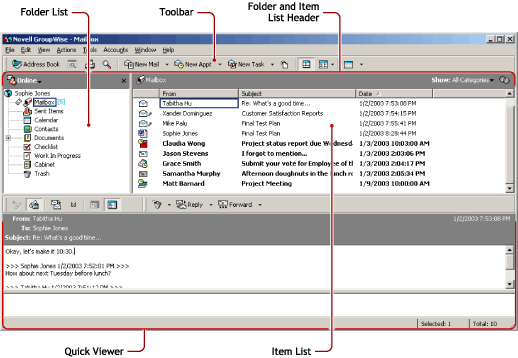
Vous pouvez ouvrir plusieurs fenêtres principales dans GroupWise ; cliquez pour cela sur Fenêtre, puis sur Nouvelle fenêtre principale. Ceci est utile si vous êtes le mandataire d'un autre utilisateur. Vous pouvez ainsi afficher votre propre fenêtre principale avec celle de la personne dont vous êtes mandataire. Vous pouvez aussi ouvrir un dossier dans une fenêtre donnée et consulter votre Agenda dans une autre. Vous pouvez ouvrir autant de fenêtres principales que le permet la mémoire de votre ordinateur.
Ses composants de base sont détaillés ci-dessous :
La barre d'outils permet d'effectuer rapidement des tâches courantes dans GroupWise, telles qu'ouvrir le carnet d'adresses, envoyer des messages électroniques ou rechercher un élément. Pour plus d'informations sur la barre d'outils, reportez-vous à la rubrique Utilisation de la barre d'outils.
Cet en-tête fournit une liste déroulante dans laquelle vous pouvez sélectionner le mode d'exécution de GroupWise (En ligne ou Caching), choisir d'ouvrir votre boîte aux lettres archivée ou de sauvegarde et sélectionner une boîte aux lettres de mandataire. Pour plus d'informations sur ces fonctions, reportez-vous aux rubriques Utilisation de différents modes GroupWise, Archivage des éléments dans la boîte aux lettres et Octroi à d'autres utilisateurs de droits d'accès à votre boîte aux lettres.
La liste des dossiers, située à gauche de la fenêtre principale, permet d'organiser les éléments GroupWise. Vous pouvez créer des dossiers pour y stocker vos éléments. Le nombre d'éléments non lus s'affiche entre crochets à côté de chaque dossier (à l'exception des dossiers partagés). À côté du dossier Éléments envoyés, la valeur entre crochets indique le nombre d'éléments en attente d'envoi en mode Caching. Pour obtenir des informations sur les différents dossiers GroupWise, reportez-vous à la rubrique Utilisation de la liste des dossiers.
Si vous le souhaitez, vous pouvez fermer votre liste des dossiers pour afficher plus de vues, telles que l'Agenda, dans la fenêtre principale. Cliquez sur Affichage, puis sur Liste des dossiers pour ouvrir ou fermer l'écran Liste des dossiers.
Vous trouverez ci-dessous le contenu de chacun des dossiers par défaut :
Votre dossier Utilisateur ![]() (qui porte votre nom) représente votre base de données GroupWise. Tous les dossiers de votre fenêtre principale sont des sous-dossiers de votre dossier Utilisateur.
(qui porte votre nom) représente votre base de données GroupWise. Tous les dossiers de votre fenêtre principale sont des sous-dossiers de votre dossier Utilisateur.
La Boîte aux lettres ![]() affiche tous les éléments que vous avez reçus, à l'exception des éléments planifiés (rendez-vous, tâches et notes) que vous avez acceptés ou refusés. Les éléments planifiés acceptés sont déplacés dans l'Agenda.
affiche tous les éléments que vous avez reçus, à l'exception des éléments planifiés (rendez-vous, tâches et notes) que vous avez acceptés ou refusés. Les éléments planifiés acceptés sont déplacés dans l'Agenda.
Le dossier Éléments envoyés  contient tous les éléments envoyés depuis la Boîte aux lettres et l'Agenda. Dans les versions antérieures à GroupWise 6.5, le dossier Éléments envoyés était un dossier de requête, assez différent de l'actuel dossier Éléments envoyés.
contient tous les éléments envoyés depuis la Boîte aux lettres et l'Agenda. Dans les versions antérieures à GroupWise 6.5, le dossier Éléments envoyés était un dossier de requête, assez différent de l'actuel dossier Éléments envoyés.
Le tableau qui suit résume les caractéristiques du dossier de requête Éléments envoyés des versions précédentes par rapport au dossier Éléments envoyés actuel.
Le dossier Agenda  contient plusieurs options de vue Agenda.
contient plusieurs options de vue Agenda.
Par défaut, le dossier Contacts  affiche les contacts fréquents du carnet d'adresses. Toute modification que vous apportez au dossier Contacts est également apportée au carnet d'adresses Contacts fréquents.
affiche les contacts fréquents du carnet d'adresses. Toute modification que vous apportez au dossier Contacts est également apportée au carnet d'adresses Contacts fréquents.
À partir de ce dossier, vous pouvez afficher, créer et modifier des contacts, des ressources, des organisations et des groupes.
Vos mandataires n'ont pas accès à votre dossier Contacts.
Le dossier Liste de contrôle  sert à créer une liste de tâches. Vous pouvez déplacer tous les éléments (messages électroniques, messages téléphoniques, notes, tâches ou rendez-vous) vers ce dossier et les organiser comme vous le souhaitez. Chaque élément est marqué d'une coche de façon à marquer les éléments une fois que vous les avez traités.
sert à créer une liste de tâches. Vous pouvez déplacer tous les éléments (messages électroniques, messages téléphoniques, notes, tâches ou rendez-vous) vers ce dossier et les organiser comme vous le souhaitez. Chaque élément est marqué d'une coche de façon à marquer les éléments une fois que vous les avez traités.
Le tableau qui suit résume les caractéristiques du dossier Liste de contrôle par rapport au dossier de requête Liste des tâches (des versions antérieures de GroupWise).
Les références de vos documents sont organisées dans le dossier Documents  pour vous permettre de les retrouver facilement.
pour vous permettre de les retrouver facilement.
Le dossier Documents ne peut contenir que des documents. Si un autre type d'élément est déplacé dans ce dossier par un client GroupWise antérieur à la version 5.5, cet élément est supprimé.
Tous les messages téléphoniques et électroniques, les rendez-vous, les tâches, les documents et les notes qui ont été supprimés sont stockés dans le dossier Corbeille  . Tant que la corbeille n'est pas vidée, les éléments qu'elle contient peuvent être affichés, ouverts ou renvoyés dans votre Boîte aux lettres. (Une fois qu'elle est vidée, les éléments qu'elle contient sont supprimés du système.)
. Tant que la corbeille n'est pas vidée, les éléments qu'elle contient peuvent être affichés, ouverts ou renvoyés dans votre Boîte aux lettres. (Une fois qu'elle est vidée, les éléments qu'elle contient sont supprimés du système.)
Vous pouvez vider la totalité de la corbeille ou ne supprimer que les éléments sélectionnés. La corbeille peut être vidée manuellement. L'administrateur système peut spécifier que votre corbeille soit vidée automatiquement à intervalle régulier.
Un dossier partagé  est similaire à tout autre dossier de votre Armoire, à ceci près que d'autres personnes y ont également accès. Vous pouvez créer des dossiers partagés ou partager des dossiers personnels existants de votre dossier Armoire. Vous choisissez les personnes avec lesquelles vous souhaitez partager le dossier et les droits que vous souhaitez accorder à chaque utilisateur. Les utilisateurs peuvent ensuite publier des messages dans le dossier partagé, y faire glisser des éléments existants et créer des suivis de discussion. Vous ne pouvez pas partager les dossiers système, c'est-à-dire les dossiers Armoire, Corbeille et Travail en cours.
est similaire à tout autre dossier de votre Armoire, à ceci près que d'autres personnes y ont également accès. Vous pouvez créer des dossiers partagés ou partager des dossiers personnels existants de votre dossier Armoire. Vous choisissez les personnes avec lesquelles vous souhaitez partager le dossier et les droits que vous souhaitez accorder à chaque utilisateur. Les utilisateurs peuvent ensuite publier des messages dans le dossier partagé, y faire glisser des éléments existants et créer des suivis de discussion. Vous ne pouvez pas partager les dossiers système, c'est-à-dire les dossiers Armoire, Corbeille et Travail en cours.
La liste des éléments, située à droite de la fenêtre principale, liste vos messages électroniques et téléphoniques, vos rendez-vous, notes, tâches et références de documents. Vous pouvez trier la liste des éléments en cliquant sur un titre de colonne. Pour inverser l'ordre de tri, cliquez de nouveau sur le titre de la colonne. Pour obtenir des informations sur les icônes utilisées pour les différents éléments, reportez-vous à la rubrique Icônes adjacentes aux éléments de votre Boîte aux lettres et de votre Agenda.
L'Aperçu s'ouvre sous l'en-tête des dossiers et des listes d'éléments. Il permet d'analyser rapidement les éléments et leurs pièces jointes sans avoir à ouvrir chaque élément dans une fenêtre différente. Pour plus d'informations sur l'Aperçu, reportez-vous à la rubrique Lecture des éléments dans l'Aperçu.